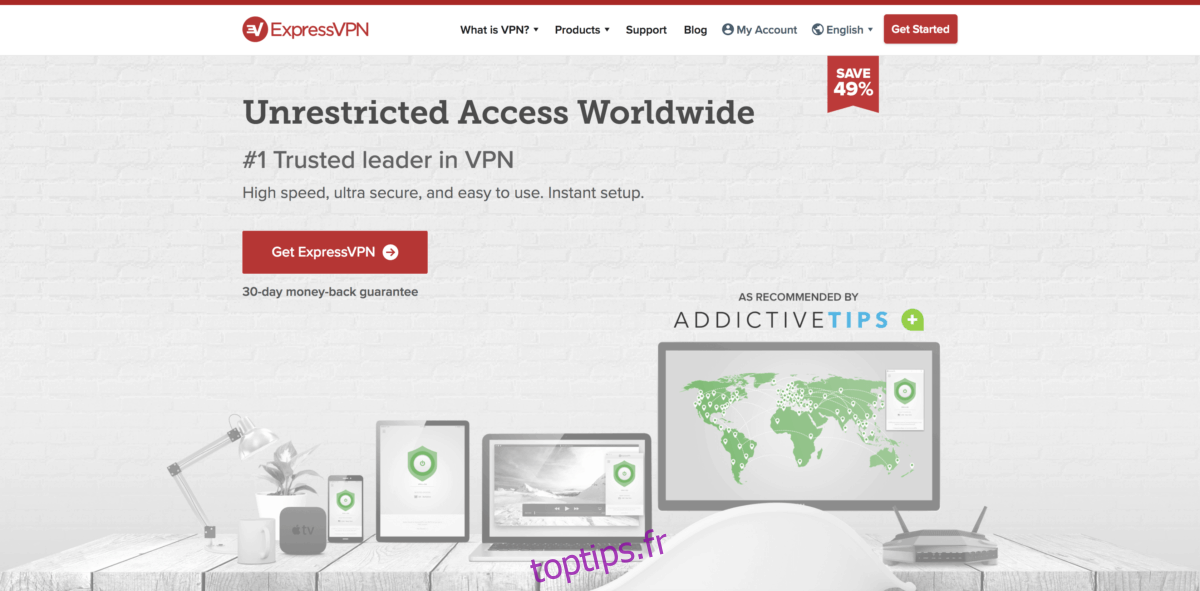En ce qui concerne les services cloud traditionnels, de nombreux utilisateurs de Linux affirment que Dropbox est l’un des meilleurs. La raison? Ils (malgré quelques mésaventures ces derniers mois) prennent en charge les utilisateurs de Linux, proposent un client de synchronisation natif et dans l’ensemble, cela fonctionne bien. Pourtant, aussi utile que Dropbox puisse être sur Linux, il a des pratiques de confidentialité discutables qui peuvent rendre les utilisateurs soucieux de leurs données en ligne nerveux.
Si vous vous engagez à utiliser Dropbox sous Linux mais que vous recherchez un moyen simple et rapide de chiffrer les données Dropbox, CryFS peut vous intéresser. C’est un programme utile qui permet aux utilisateurs de créer des coffres-forts pour verrouiller leurs données sous Linux.
Table des matières
Utilisez un VPN avec Dropbox
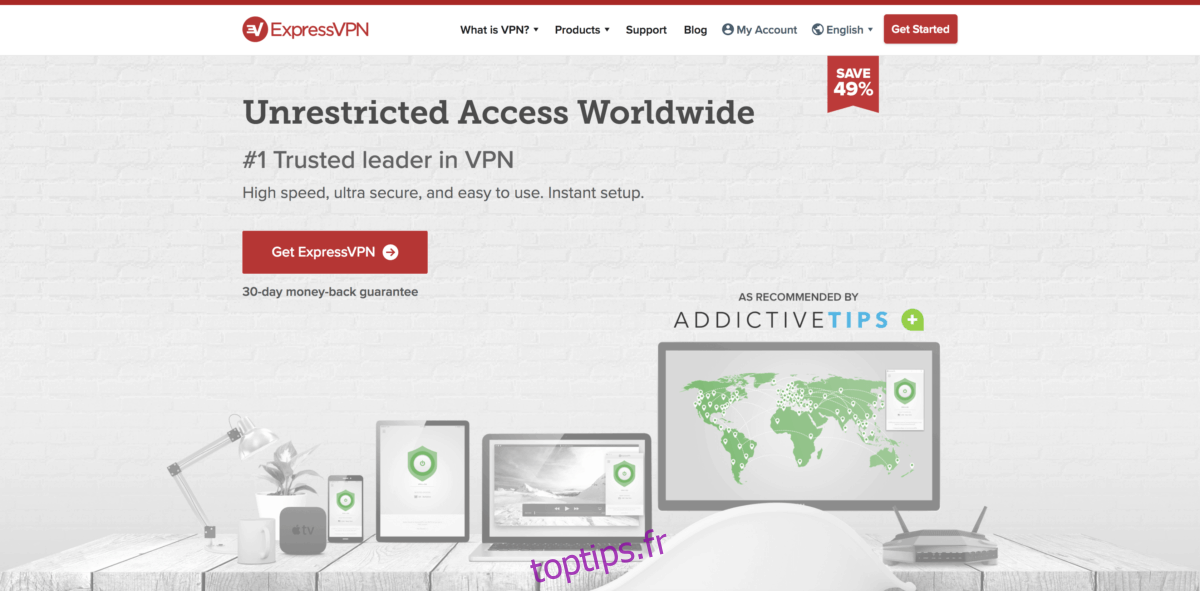
Dans ce guide, nous allons vous apprendre à crypter les données Dropbox sous Linux avec CryFS. Pour la plupart, l’outil CryFS fait un excellent travail de protection de votre vie privée et de vos données pour Linux. Pourtant, aucun programme n’est efficace à 100% et des problèmes peuvent survenir. Pour vous assurer que votre confidentialité est toujours en sécurité, même lorsque vous utilisez des outils de cryptage tels que CryFS, nous vous recommandons d’utiliser un VPN.
ExpressVPN occupe la première place en tant que meilleur VPN évalué par nos experts en sécurité. Il fonctionne bien sous Linux et dispose d’un excellent client à télécharger. Mieux encore, ils offrent des vitesses de téléchargement rapides avec un cryptage AES 256 bits et un secret de transmission parfait dans 94 pays différents. Également, ils ont une offre exclusive pour les lecteurs toptips.fr: 3 mois gratuits sur le plan annuel, une réduction de 49%.
Installez CryFS
L’outil de cryptage que nous utiliserons pour crypter les données Dropbox est CryFS. C’est un outil simple qui permet aux utilisateurs de créer des coffres-forts. Dans ces coffres-forts, tout est crypté et verrouillé, à l’abri des employés de Dropbox ou de toute personne cherchant à accéder à vos données privées dans le cloud.
L’outil CryFS est entièrement basé sur la ligne de commande. Cependant, comme ce n’est pas le programme de cryptage standard sous Linux, il n’est pas pré-installé. Heureusement, CryFS est assez facile à installer. Pour faire démarrer votre configuration, lancez une fenêtre de terminal et suivez les instructions qui correspondent à votre distribution.
Ubuntu
sudo apt install cryfs
Debian
sudo apt-get install cryfs
Arch Linux
sudo pacman -S cryfs
Feutre
Pour une raison quelconque, l’outil CryFS n’est pas dans le référentiel de logiciels Fedora Linux. Par conséquent, si vous souhaitez l’utiliser, vous devez le créer à partir des sources. La première étape du processus de génération consiste à utiliser la commande DNF pour installer les dépendances de génération CryFS.
sudo dnf install git gcc-c++ cmake make libcurl-devel boost-devel boost-static openssl-devel fuse-devel python -y
Une fois les dépendances de construction prises en charge, utilisez l’outil Git pour récupérer le code source.
git clone https://github.com/cryfs/cryfs.git cryfs
Déplacez le terminal dans le répertoire des codes à l’aide du CD. Ensuite, construisez CryFS à partir des sources sur votre machine Fedora Linux.
cd cryfsmkdir cmake && cd cmake cmake .. make
Terminez le processus en installant CryFS avec make install.
sudo make install
OpenSUSE
sudo zypper install cryfs
Création de dossiers de coffre-fort
L’utilisation de CryFS nécessite deux répertoires: le dossier du coffre-fort qui contient les fichiers lorsqu’ils ne sont pas utilisés et le dossier de montage, où le coffre-fort sera accessible lorsqu’il n’est pas chiffré. Dans cette section, nous verrons comment créer le répertoire du coffre-fort.
Dans un terminal, utilisez la commande CD et déplacez la session du répertoire de base (~ /) vers votre dossier de synchronisation Dropbox sous Linux.
cd ~/Dropbox
Exécutez la commande ls et jetez un œil à votre dossier de synchronisation Dropbox. Déterminez où vous souhaitez conserver les coffres CryFS.
ls
Lorsque vous savez où placer le dossier, utilisez la commande mkdir. Assurez-vous d’ajouter le commutateur -p car il garantira que le dossier conserve les mêmes autorisations que le répertoire Dropbox parent.
mkdir -p cryfs-vault
Créer le dossier de montage
Après avoir pris soin du dossier du coffre-fort CryFS dans votre répertoire Dropbox, il est temps d’en créer un autre. Ce répertoire est l’endroit où vous allez monter et accéder à vos données, alors assurez-vous de ne pas le mettre également dans Dropbox. Placez-le plutôt quelque part dans ~ / ou ~ / Documents.
cd ~/ mkdir -p cryfs-mount
Ou, si vous préférez monter via le dossier Documents, faites:
cd ~/Documents mkdir -p cryfs-mount
Monter CryFS
Maintenant que les dossiers sont terminés, il est temps de créer et de monter un coffre-fort. Dans le terminal, exécutez la commande cryfs et spécifiez à la fois le dossier du coffre-fort et le dossier de montage.
Remarque: pensez toujours à mettre le dossier de montage en dernier! Si vous spécifiez d’abord le dossier du coffre-fort Dropbox, vos données de coffre-fort ne seront pas synchronisées!
Remarque: vous devez monter votre coffre-fort CryFS à chaque fois, avant d’essayer de chiffrer des fichiers.
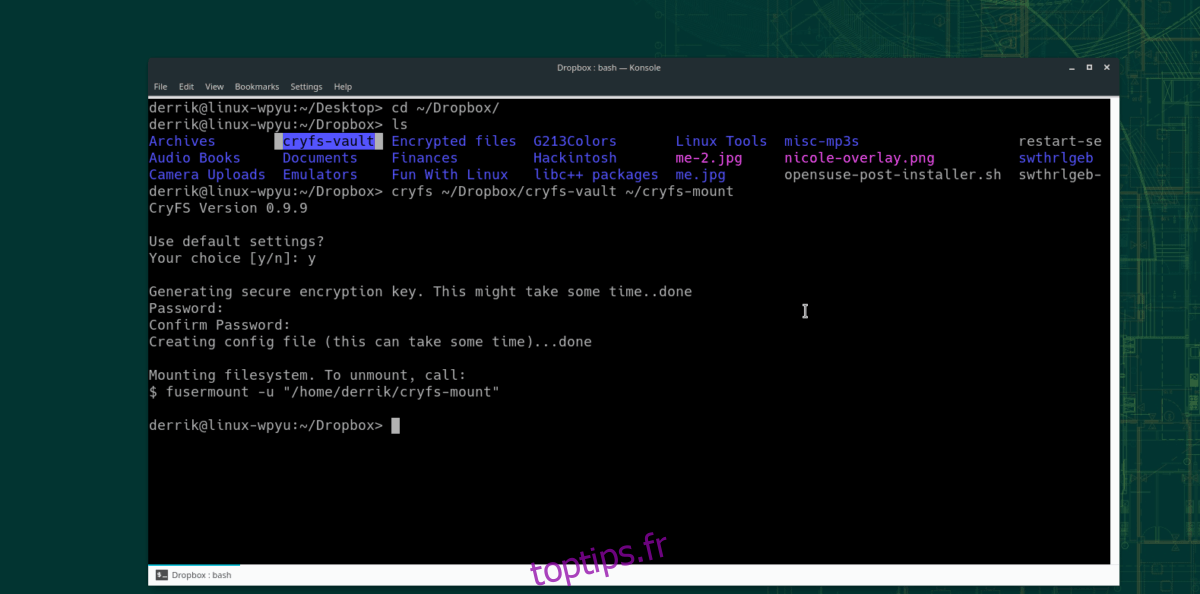
cryfs ~/Dropbox/cryfs-vault ~/cryfs-mount
Ou, pour ceux qui préfèrent le dossier Documents:
cryfs ~/Dropbox/cryfs-vault ~/Documents/cryfs-mount
Cryptez vos données
Une fois le coffre-fort monté via CryFS, le chiffrement est assez facile. Pour ce faire, ouvrez votre gestionnaire de fichiers Linux et accédez à «Accueil», puis à «cryfs-mount». Ou, si votre montage se trouve dans le dossier Documents, allez dans «Accueil», puis «Documents» et «cryfs-mount».
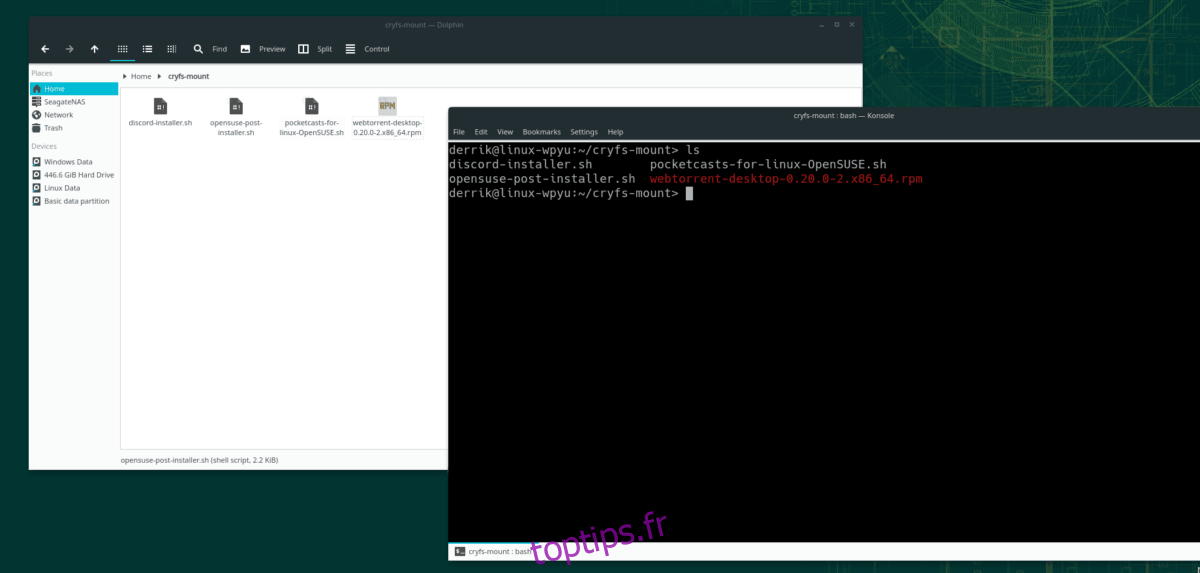
Faites glisser les fichiers que vous souhaitez crypter dans Dropbox dans le dossier de montage. Ensuite, lorsque vous avez terminé d’utiliser le coffre-fort, démontez-le avec la commande de terminal suivante.
Remarque: veillez à remplacer «nom d’utilisateur» dans la commande ci-dessous par le nom d’utilisateur sur votre PC Linux.
fusermount -u "/home/username/cryfs-mount"
Ou:
fusermount -u "/home/username/Documents/cryfs-mount"
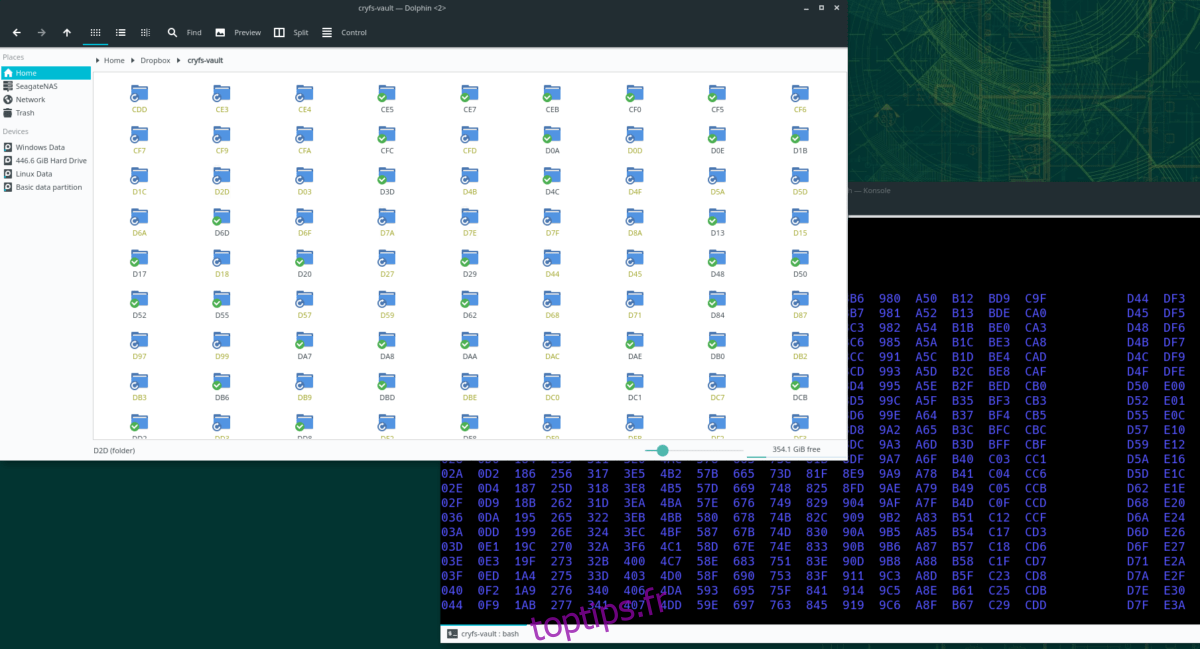
Lorsque le coffre-fort est démonté, Dropbox commence à télécharger vos données chiffrées sur le service.